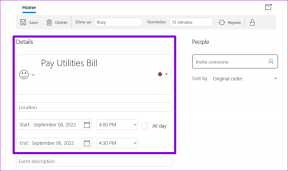Kaip atnaujinti „PowerShell“ sistemoje „Windows 11“ ir „Windows 10“.
Įvairios / / October 27, 2023
„Windows PowerShell“ yra galingas komandinės eilutės apvalkalas ir scenarijų kalba, skirta automatizuoti užduotis. Norint pasiekti naujas funkcijas, saugos patobulinimus ir klaidų taisymus, būtina nuolat atnaujinti „PowerShell“. Šiame straipsnyje bus nagrinėjama, kaip atnaujinti „PowerShell“ sistemoje „Windows 11“ ir „Windows 10“.
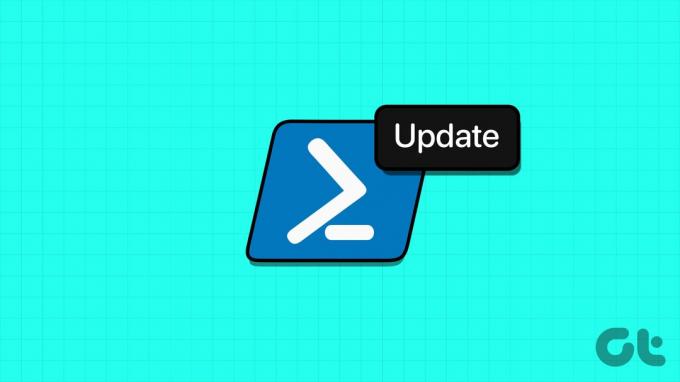
Atnaujinti PowerShell į naujausią versiją labai rekomenduojama dėl kelių priežasčių. Viena iš labiausiai paplitusių priežasčių yra ta, kad naujesnėse versijose dažnai yra saugos pataisų ir jos sprendžia problemas bei klaidas, kurios gali būti ankstesnėse versijose. To nepadarius, supraskime, ką reikia žinoti prieš atnaujinant „Windows PowerShell“.
Pastaba: Nors parodysime veiksmus „Windows 11“, veiksmai taip pat yra tokie patys ir „Windows 10“.
Ką reikia žinoti prieš atnaujinant „PowerShell“ versiją
Prieš atnaujinant PowerShell versiją, reikia atsiminti keletą esminių dalykų.
1. Įsitikinkite, kad PowerShell versija, kurią planuojate atnaujinti, yra suderinama su jūsų operacine sistema. Naujesnės „PowerShell“ versijos gali būti nepalaikomos senesnėse „Windows“ versijose.
2. Peržiūrėkite esamus scenarijus ir modulius. Atnaujinus „PowerShell“, gali atsirasti lūžtančių pakeitimų, turinčių įtakos scenarijų funkcionalumui. Be to, kai naudojate trečiųjų šalių modulius, įsitikinkite, kad jie yra suderinami su atnaujinta PowerShell versija.
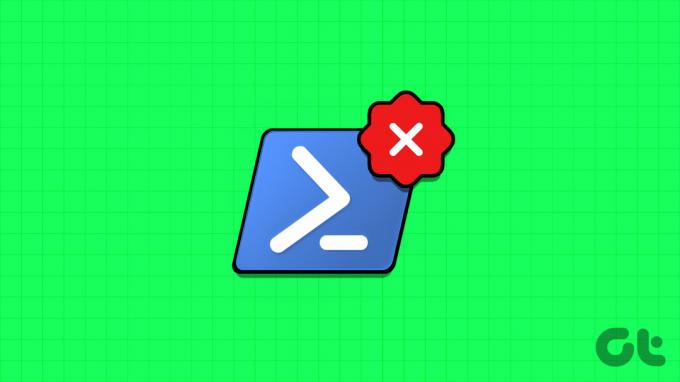
3. Atsižvelgiant į jūsų organizacijos politiką, norint atnaujinti „PowerShell“, gali prireikti administratoriaus teisių. Prieš bandydami atnaujinti, įsitikinkite, kad turite reikiamus leidimus.
4. PowerShell naujinimai gali apimti saugos patobulinimus ir pataisymus. Atnaujinimas į naujausią versiją gali padėti apsaugoti sistemą nuo žinomų pažeidžiamumų, todėl tai yra gera saugumo praktika.
Atsižvelgdami į šiuos dalykus ir kruopščiai planuodami naujinimą, užtikrinsite sklandų perėjimą prie atnaujintos „PowerShell“ versijos. Prieš naujovindami turite patikrinti dabartinę naudojamą „PowerShell“ versiją.
Taip pat Skaitykite: Kaip išjungti komandų eilutę ir „Windows PowerShell“.
Kurią PowerShell versiją turite
Patikrinti „PowerShell“ versiją yra gana paprasta. Atlikite toliau nurodytus veiksmus.
1 žingsnis: paspauskite klaviatūros „Windows“ klavišą, įveskite tekstą „Windows PowerShell“.ir spustelėkite Atidaryti.

2 žingsnis: Dabar įveskite toliau pateiktą komandą, kad atnaujintumėte „PowerShell“.
$psversiontable
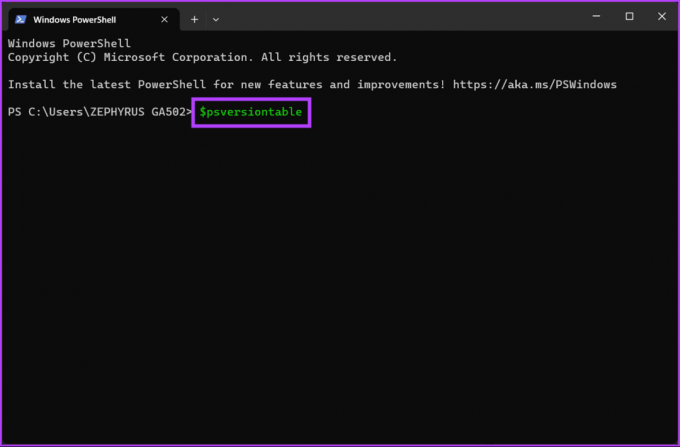
Viskas. Komanda išmes daug detalių. Šalia PSVversijos turėsite „PowerShell“ versiją. Jei jūsų versija yra senesnė nei naujausia PowerShell versija (rašymo metu 7.3.8), skaitykite toliau, kad sužinotumėte, kaip atnaujinti PowerShell į naujausią versiją.
Kaip atnaujinti „PowerShell“ į naujausią „Windows“ versiją
Yra keli būdai atnaujinti „PowerShell“ į naujausią „Windows 11/10“ versiją. Mes pažvelgsime į jo atnaujinimą tiesiogiai ir per „Microsoft Store“. Pirmiausia pradėkime nuo jo atnaujinimo naudodami Winget.
1 būdas: Greita komanda atnaujinti „PowerShell“.
Šis metodas yra lengviausias būdas atnaujinti PowerShell versiją. Norėdami atsisiųsti ir įdiegti „PowerShell“, naudosime paketų tvarkyklę Winget. Jums nereikia atsisiųsti ir atlikti veiksmų, kad atnaujintumėte PowerShell versiją. Vykdykite toliau pateiktas instrukcijas.
Linksmas faktas: „PowerShell“ yra atvirojo kodo (per „GitHub“), leidžiantį naudoti kūrėjams ir sistemos administratoriams „PowerShell“ įvairiose operacinėse sistemose, padidindama jos universalumą ir pritaikymą įvairiose srityse aplinkos.
1 žingsnis: paspauskite klaviatūros „Windows“ klavišą, įveskite tekstą „Windows PowerShell“.ir spustelėkite Atidaryti.

2 žingsnis: įveskite žemiau esančią komandą.
winget install --id Microsoft.Powershell --source winget
Pastaba: Jei norite atsisiųsti beta versiją ir išbandyti scenarijus, pakeiskite „Microsoft. Powershell“ su „Microsoft“. Powershell. Peržiūra“ aukščiau esančioje komandoje.

Aukščiau pateikta komanda atsisiųs ir įdiegs naujausią „PowerShell“ versiją iš „Microsoft“ GitHub saugyklos. Atsisiuntę ir įdiegę uždarykite visus terminalo langus ir vėl atidarykite, kad galėtumėte naudoti naująją „PowerShell“.
Skaitykite toliau, kad sužinotumėte kitą būdą, kaip atnaujinti „Windows PowerShell“.
2 būdas: atnaujinkite „PowerShell“ versiją naudodami MSI paketą
Tai vienas iš labiausiai paplitusių PowerShell atnaujinimo būdų. Tačiau prieš tęsdami patikrinkite savo architektūros sistema ir atlikite toliau nurodytus veiksmus.
1 žingsnis: eikite į oficialų „Microsoft“ puslapį pasirinktoje naršyklėje, kad atsisiųstumėte MSI paketą.
Atsisiųskite „PowerShell“ iš oficialios „Microsoft“ svetainės
Pastaba: Arba galite atsisiųsti naujausią „PowerShell“ versiją iš „GitHub“ kaip .msi failą.
Atsisiųskite „PowerShell“ iš „GitHub“.
2 žingsnis: slinkite žemyn ir skiltyje „MSI paketo diegimas“ spustelėkite „PowerShell-7.38-win-x64.msi“ arba „PowerShell-7.38-win-x86.msi“, atsižvelgiant į jūsų sistemos architektūrą.

3 veiksmas: Atsisiuntę dukart spustelėkite atsisiųstą diegimo programos failą ir spustelėkite Pirmyn.

4 veiksmas: pasirinkite atsisiųstos „PowerShell“ versijos paskirties aplanką ir spustelėkite Pirmyn.
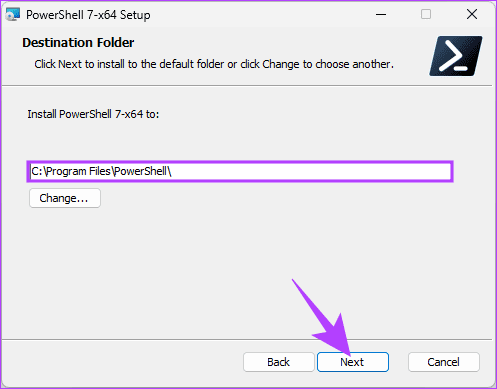
5 veiksmas: Pasirinktiniuose veiksmuose tinkinkite diegimą pažymėdami langelį šalia parinkčių, kurias norite įjungti, ir spustelėdami Pirmyn.
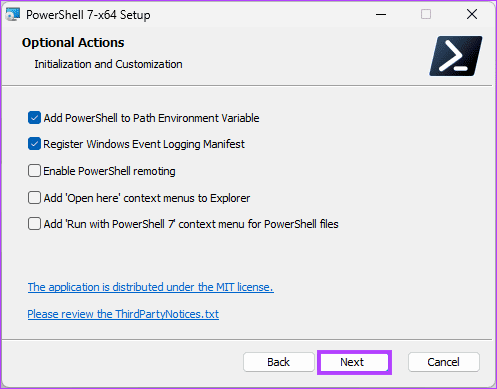
6 veiksmas: Kitame ekrane pažymėkite langelius, kad įgalintumėte „PowerShell“ naujinimą naudojant „Microsoft Update“ paslaugą, ir spustelėkite Pirmyn.
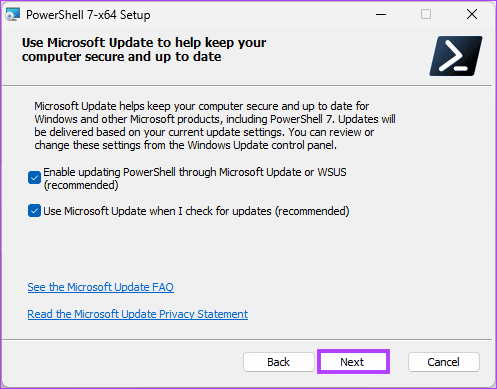
7 veiksmas: Galiausiai spustelėkite Įdiegti ir iššokančiajame patvirtinime spustelėkite Taip.
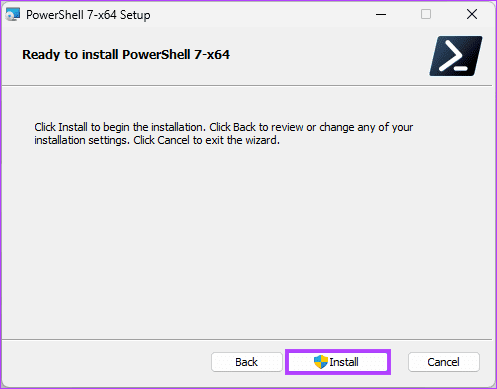
Na štai. Įdiegę galite spustelėti Baigti ir paleisti naujausią PowerShell versiją. Versiją galite patikrinti aukščiau nurodytu būdu.
3 būdas: atnaujinkite „PowerShell“ naudodami „Microsoft Store“.
„Microsoft Store“ yra tam tikri „PowerShell“ apribojimai, įskaitant tai, kad $pshome negalima keisti, o tam tikros išplėstinės cmdlet, moduliai ir funkcijos gali būti išjungtos arba apribotos. Tačiau galite tai naudoti bet kuriai pagrindinei cmdlet. Dabar, kai turime aiškų supratimą, pradėkime.
1 žingsnis: paspauskite klaviatūros „Windows“ klavišą, įveskite tekstą „Microsoft Store“.ir spustelėkite Atidaryti.

2 žingsnis: paleidę spustelėkite paieškos juostą viršuje, įveskite PowerShellir išskleidžiamajame meniu pasirinkite PowerShell.
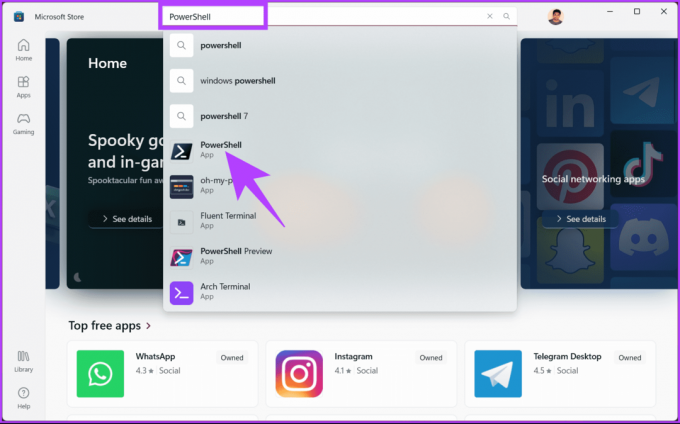
3 veiksmas: Galiausiai spustelėkite mygtuką Gauti ir palaukite, kol diegimas bus baigtas.
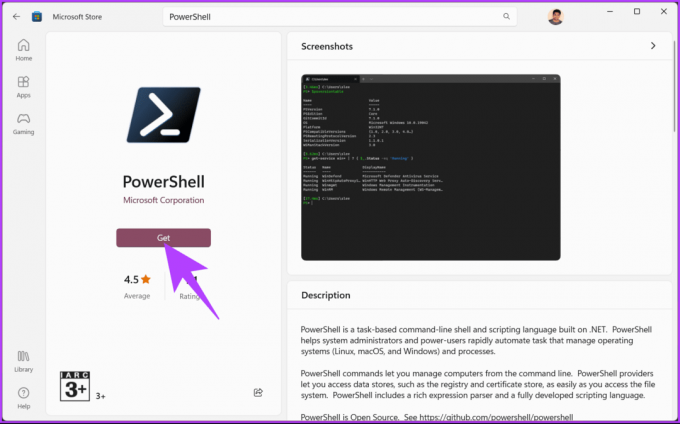
Įdiegę spustelėkite mygtuką Atidaryti, kad paleistumėte naujausią „PowerShell“ versiją. Jums gali kilti klausimas, ar naujausia „PowerShell“ pakeičia esamą. Na, atsakymas yra ne. Galite naudoti esamus ir atnaujintus, bet kaip? Skaitykite toliau.
Kaip atidaryti atnaujintą „PowerShell“ versiją
1 žingsnis: paspauskite klaviatūros „Windows“ klavišą, įveskite tekstą „Windows PowerShell“, ir spustelėkite Atidaryti.

2 žingsnis: paleidę spustelėkite ševrono (rodyklės) piktogramą.
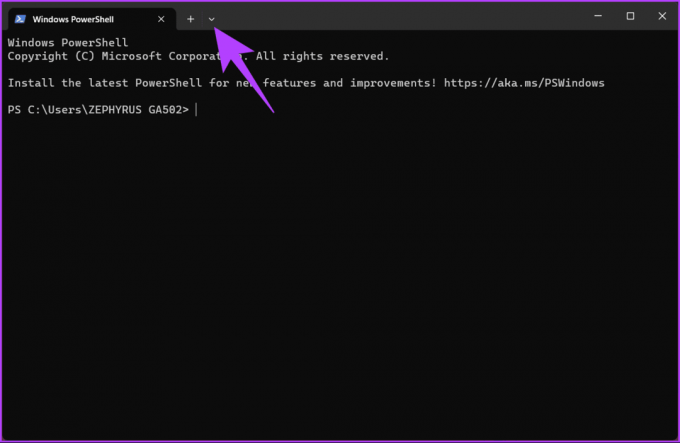
3 veiksmas: išskleidžiamajame meniu pasirinkite norimą atidaryti PowerShell versiją.
Pastaba: „Windows PowerShell“ yra jūsų esama versija, o (tiesiog) „PowerShell“ yra naujausia (atnaujinta) versija.

Vis dėlto, jei susiduriate su problemomis atnaujindami „PowerShell“ versiją, taip pat galite patikrinti PowerShell dokumentacija.
DUK apie PowerShell atnaujinimą sistemoje Windows
„PowerShell“ naujinimai dažnai įtraukiami į „Windows“ naujinimus, tačiau pagrindinius versijų naujinimus gali reikėti įdiegti rankiniu būdu.
Taip, vienu metu galite įdiegti įvairias „PowerShell“ versijas. Tai gali būti naudinga, jei reikia dirbti su scenarijais, suderinamais su skirtingomis versijomis.
Daugeliu atvejų galima pašalinti atnaujintą versiją ir, jei reikia, iš naujo įdiegti senesnę. Tačiau prieš atnaujinant patartina sukurti atsargines scenarijų kopijas ir išbandyti suderinamumą.
Jei norite naudoti pagrindinį, jums gali nereikėti atnaujinti „PowerShell“. Tačiau atnaujinti rekomenduojama, jei planuojate naudoti pažangias scenarijaus ir automatizavimo funkcijas arba jei norite neatsilikti nuo saugos patobulinimų.
Atnaujinkite, kad atliktumėte komandų eilutę
Nesvarbu, ar norite padidinti saugumą, stabilumą, suderinamumą, našumą, ar pasiekti patobulintas funkcijas, Norint išlaikyti efektyvią ir saugią „Windows“, labai svarbu žinoti, kaip atnaujinti „PowerShell“ sistemoje „Windows“. sistema. Taip pat galbūt norėsite sužinoti, kaip tai padaryti paleiskite „PowerShell“ kaip administratorių sistemoje „Windows 11“..

Parašyta
Atish yra patyręs technologijų entuziastas, tinklaraštininkas ir turinio kūrėjas, turintis kompiuterių mokslo inžinieriaus laipsnį. Jis pradėjo rašyti tinklaraštį 2015 m. su TechDipper (įsigytas). Daugiau nei 2000 straipsnių apie technologijų naujienas, technines gedimus ir išsamias išmaniųjų telefonų bei kompiuterių apžvalgas, jo darbai papuošė gerų svetainių, tokių kaip „Gizbot“, „Firstpost“, „PhoneArena“, „GSMArena“ ir IBTimes. Atish apima daugybę GT temų, įskaitant instrukcijas, neįkainojamus patarimus, trikčių šalinimą ir pataisymus. Jis turi skaitmeninės rinkodaros ir turinio strategijų sertifikatus, kurie užtikrina, kad jis neatsiliks nuo technologijų tendencijų ir išlaikys aukščiausius etikos standartus.